El HDMI CEC (Consumer Electronics Control) es una función muy útil que permite controlar varios dispositivos conectados a través del puerto HDMI usando solo el mando a distancia de tu televisor. Sin embargo, esta funcionalidad, conocida como SIMPLINK en los televisores LG, a veces puede causar conflictos o comportamientos no deseados. Si estás experimentando problemas con esta característica y deseas desactivarla en tu televisor LG con sistema operativo webOS, aquí te explicamos cómo hacerlo.
HDMI CEC permite que dispositivos como reproductores de Blu-ray, consolas de videojuegos y barras de sonido se comuniquen con tu televisor, facilitando el control desde un único mando. Sin embargo, pueden surgir inconvenientes, como que los dispositivos se enciendan o apaguen automáticamente cuando no lo deseas, o que haya interferencias en el control de dispositivos específicos.
Por ejemplo, si tienes varios dispositivos conectados, es posible que algunos se enciendan o cambien de entrada sin tu intervención, lo cual puede resultar frustrante. En estos casos, desactivar el HDMI CEC puede resolver estos problemas y darte más control sobre tu configuración de entretenimiento.
Pasos para desactivar el HDMI CEC en tu televisor LG con webOS
Aquí te explicamos cómo desactivar SIMPLINK (HDMI CEC) en tu televisor LG con webOS de manera sencilla.
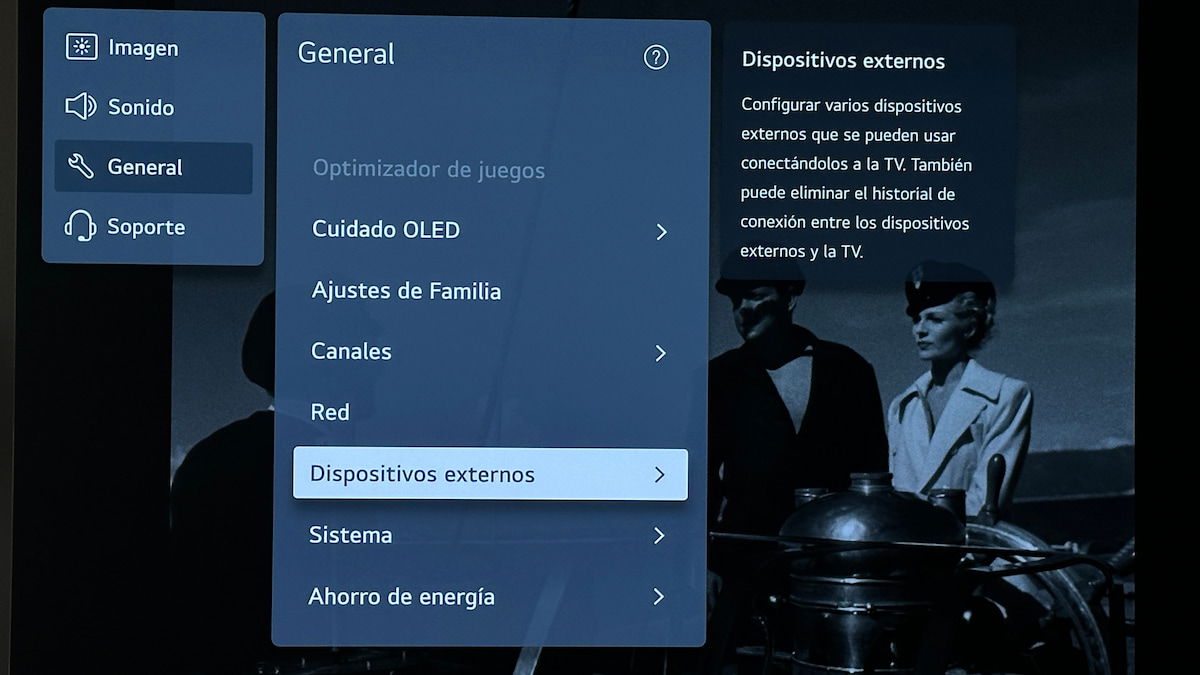
Primero, enciende tu televisor LG y asegúrate de que esté en la pantalla principal de webOS. Usando el mando a distancia, presiona el botón de ajustes (el icono de un engranaje) para abrir el menú de configuración en pantalla.
En el menú de configuración, desplázate hacia abajo hasta encontrar la opción «General». Selecciona esta opción para acceder a un submenú con varias configuraciones adicionales.
Dentro del menú «General», busca y selecciona la opción «Dispositivos Externos». Este menú agrupa todas las configuraciones relacionadas con los dispositivos que has conectado a tu televisor, incluidos los ajustes de HDMI.
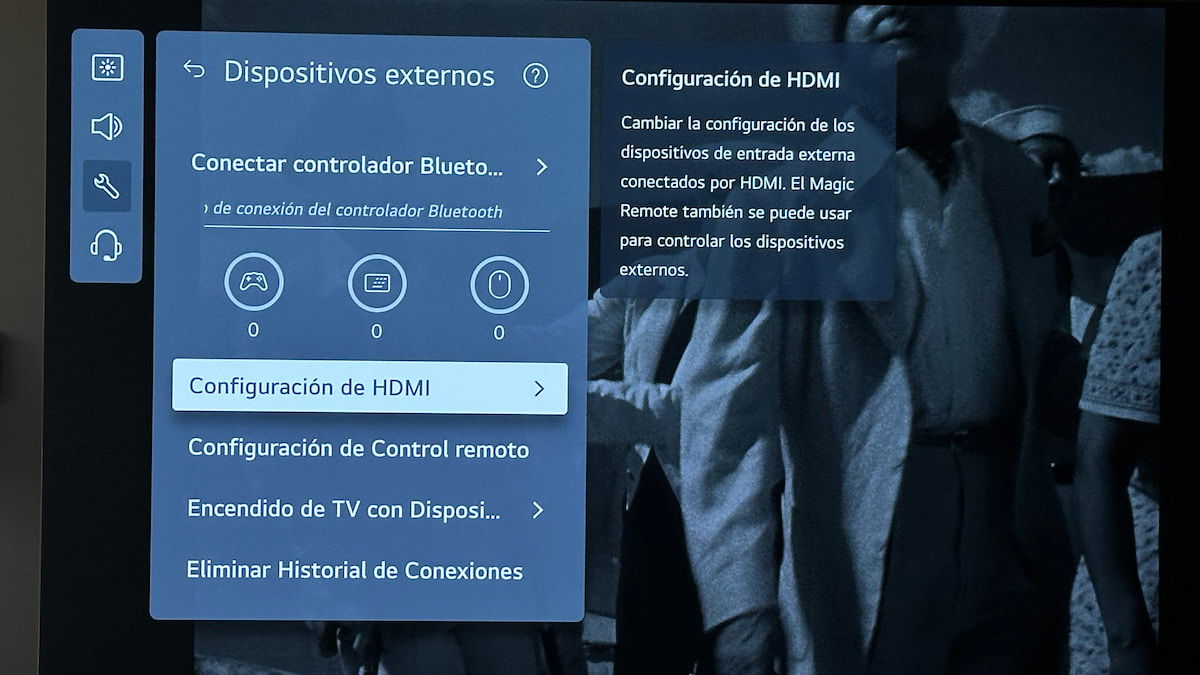
Dentro de «Dispositivos Externos», selecciona «Configuración de HDMI». Aquí encontrarás la opción específica que controla el comportamiento de los dispositivos HDMI conectados a tu televisor.
Una vez en la «Configuración de HDMI», busca la opción llamada «SIMPLINK (HDMI CEC)». Esta es la función que permite el control de tus dispositivos HDMI a través del mando del televisor. Verás un interruptor que puedes mover para desactivarlo. Cambia el interruptor a la posición de apagado para desactivar esta función.
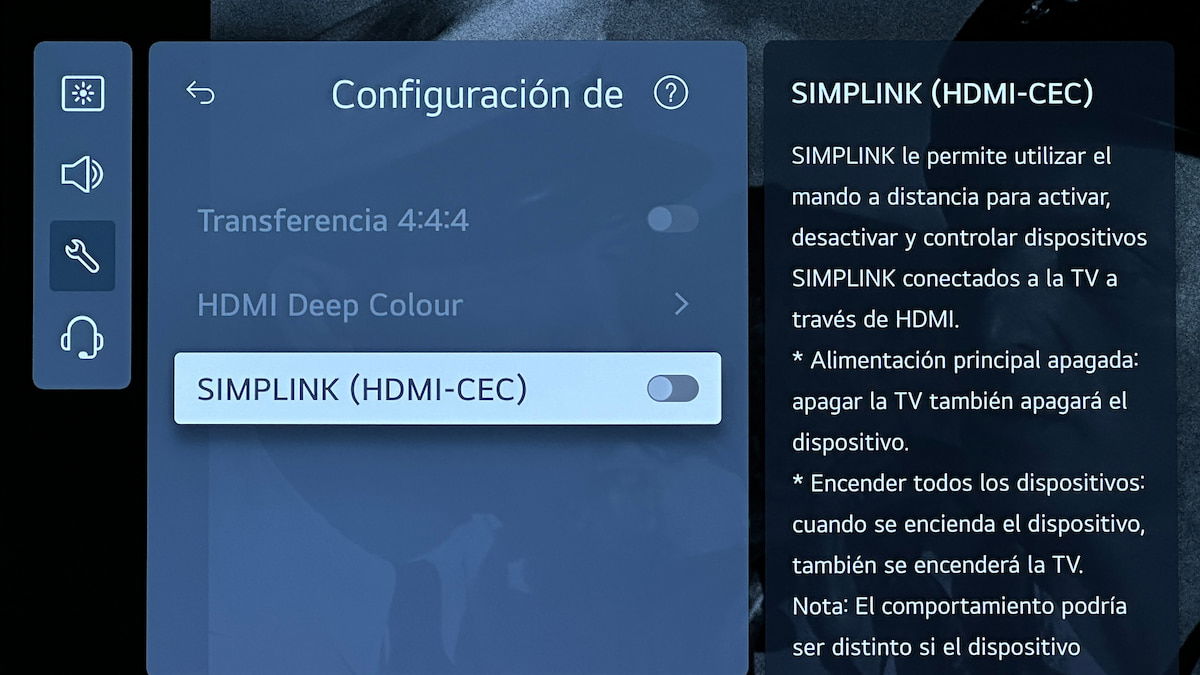
Después de desactivar SIMPLINK, es recomendable probar si el HDMI CEC ha sido desactivado correctamente. Puedes intentar encender o apagar tus dispositivos conectados para ver si siguen respondiendo al mando del televisor. Si ya no lo hacen, significa que has desactivado con éxito el HDMI CEC.
¿Qué cambia al desactivar HDMI CEC?
Al desactivar HDMI CEC (SIMPLINK), los dispositivos conectados a tu televisor a través de HDMI ya no podrán ser controlados desde el mando a distancia del televisor. Esto significa que deberás usar los mandos individuales para cada dispositivo, lo que puede ser menos conveniente pero también puede evitar interferencias no deseadas y mejorar la estabilidad de tu sistema de entretenimiento.
Si decides que prefieres volver a activar SIMPLINK en el futuro, puedes seguir los mismos pasos mencionados y simplemente volver a encender la función.
Aunque desactivar HDMI CEC puede solucionar ciertos problemas, también implica perder la comodidad de controlar todos tus dispositivos desde un solo mando. Además, algunos usuarios reportan que ciertas funciones avanzadas de los dispositivos conectados podrían no funcionar correctamente sin HDMI CEC activado. Si te encuentras con problemas tras desactivar SIMPLINK, considera si es mejor volver a activarlo y manejar los posibles inconvenientes de otra manera.
Desactivar el HDMI CEC en tu televisor LG con webOS es un proceso rápido y sencillo que puede resolver muchos de los problemas que pueden surgir al controlar múltiples dispositivos desde un solo mando. Si encuentras que tu experiencia de entretenimiento es más estable y predecible sin esta función, entonces habrás tomado la decisión correcta. Sigue los pasos que te hemos proporcionado y disfruta de un control más preciso sobre tu sistema de entretenimiento en casa.






